- Uzak Masaüstü, bilgisayarımızı başka bir cihazdan kontrol etmemizi sağlayan çok kullanışlı bir özelliktir.
- Bazı faktörler Uzak Masaüstü'nün çalışmamasına neden olabilir, ancak birçok çözüm bulmak için aşağıdaki makaleyi okuyun.
- hakkında daha çok şey yazdık Uzak Masaüstü Bağlantısı bu yüzden sayfayı işaretlemeniz sizin için faydalı olacaktır.
- Başka bir Windows 10 hatasıyla karşılaştıysanız, kontrol etmeniz gerekir. Windows 10 hataları merkez.

- Bankacılık düzeyinde şifreleme ve tam gizlilik
- Tüm büyük işletim sistemleri için çoklu platform desteği
- Hızlı ve Sezgisel dosya aktarımı
- Düşük bant genişliği tüketimi ve hızlı ping yanıtı
- Sorun gidermeyi kolaylaştırmak için yüksek kare hızları
- Anydesk'i edinin
Uzak Masaüstü çok kullanışlı Windows 10 bilgisayarımızı başka bir cihazdan kontrol etmemizi sağlayan özellik.
Tabii ki, bir gerektirir internet bağlantısı çalışmak için, bu nedenle bilgisayarınız internete düzgün şekilde bağlı değilse, bu özelliği kullanamazsınız.
Ancak, bazı diğer faktörler bile Uzak Masaüstü'nün çalışmamasına neden olabilir ve bu makalede bu sorunlardan ve çözümlerinden bahsedeceğiz.
Sorunlardan bahsetmişken, birçok kullanıcı aşağıdaki sorunları bildirdi:
-
Uzak Masaüstü, bu nedenlerden biri nedeniyle uzak bilgisayara bağlanamıyor Windows 10
- Bazen PC'nizde bu hata mesajını alabilirsiniz. Bu sorunla karşılaşırsanız, bu makaledeki tüm çözümleri denediğinizden emin olun.
-
Windows 10 RDP istemcisi çalışmıyor
- Bazen RDP istemcisi PC'nizde hiç çalışmayabilir. Bunun nedeni sistem yapılandırmanız olabilir. Bunu düzeltmek için özel bir ağ kullandığınızdan emin olun.
-
RDP bu bilgisayar uzak bilgisayara bağlanamıyor
- Bu, RDP ile ilgili başka bir yaygın sorundur. Bu sorunu çözmek için hem virüsten koruma yazılımınızı hem de güvenlik duvarınızı kontrol ettiğinizden emin olun.
-
Windows 10 yükseltmesinden sonra Uzak Masaüstü çalışmıyor
- Bazen bir Windows güncellemesi yükledikten sonra Uzak Masaüstü ile ilgili sorunlar ortaya çıkabilir. Sorunu çözmek için güncellemeyi kaldırmanız yeterlidir; sorun çözülecektir.
-
Uzak PC'ye bağlanılamıyor, lütfen Uzak Masaüstü'nün etkin olduğunu doğrulayın
- Bu, Uzak Masaüstü ile ilgili başka bir yaygın sorundur. Ancak, çözümlerimizden birini kullanarak sorunu çözebilmelisiniz.
-
Windows 10 Uzak Masaüstü kimlik bilgileri çalışmadı
- Bilgisayarınızda bu hatayla karşılaşırsanız, kaydedilmiş kimlik bilgilerinizi kaldırarak sorunu çözebilirsiniz.
-
Uzak Masaüstü bağlanamıyor hatası, sertifikanın süresi doldu, ayrılan süre içinde geçersiz
- Uzak Masaüstü özelliğini kullanmaya çalışırken ortaya çıkabilecek çeşitli hatalar vardır. Ancak, çözümlerimizden birini kullanarak bunları düzeltebilmelisiniz.
-
Uzak Masaüstü İnternet üzerinden bağlanmıyor
- Bu, Uzak Masaüstü özelliğiyle ilgili başka bir sorundur. Uzak Masaüstü bağlanamıyorsa, güvenlik duvarı ve virüsten koruma ayarlarınızı kontrol ettiğinizden emin olun.
Uzak masaüstü, aşağıdaki nedenlerden biri nedeniyle uzak bilgisayara bağlanamıyor:
- Sunucuya uzaktan erişim etkin değil
- Uzak bilgisayar kapalı
- Uzak bilgisayar ağda mevcut değil
Bunlara sınırlı ağ bağlantısı, yetersiz bellek ve yanlış güvenlik duvarı ayarları neden olabilir.
Yani, bağlanamıyorsanız Uzak Masaüstü Windows 10'da, bilgisayarınızda yukarıda belirtilen sorunlardan herhangi birinin olmadığından emin olun.
Windows 10'da Uzak Masaüstü ile ilgili sorunları nasıl çözerim?
1. İnternet bağlantınızı kontrol edin

Dediğim gibi, Uzak Masaüstü'nün diğer cihaza bağlanması için İnternet gerekiyor. Bu nedenle, internet bağlantınızla ilgili her şeyin yolunda olup olmadığını kontrol edin.
İnternete bağlanırken bazı sorunlar yaşadığınızı tespit ederseniz, İnternet sorunları ve internet sorunları ile ilgili makalelerimize göz atın. Sınırlı internet bağlantısı Windows 10'da ve çözümü bulabilirsiniz.
2. Uzak bağlantılara izin verilip verilmediğini kontrol edin
- Aramaya gidin, yazın kontrol ayarları, ve aç Bilgisayarınıza Uzak bağlantılara izin verin.
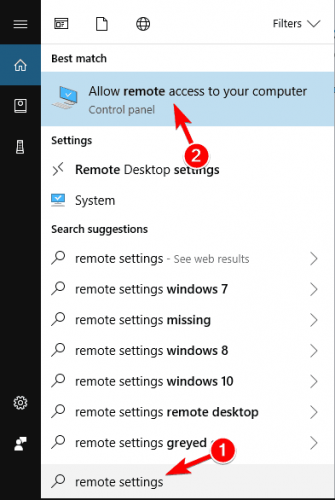
- Kontrol Bu bilgisayara uzak bağlantılara izin ver ve tıklayın TAMAM MI değişiklikleri kaydetmek için
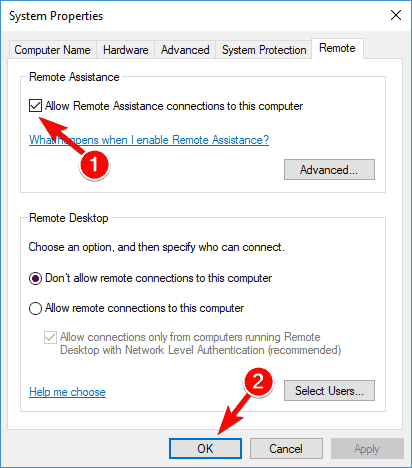
Güvenlik Duvarı üzerinden Uzak Masaüstü'ne izin vermeniz gerektiği gibi, bu özelliği ilk kez kullanıyorsanız bilgisayarınızda uzak bağlantılara da izin vermeniz gerekir.
Uzak bağlantılar artık etkinleştirildi ve yeniden bağlanmayı denemelisiniz. Uzak Masaüstü'nü kullanmayı engelleyebilecek başka bir olası sorunu da fark ettik.
Uzaktan bağlanmak istediğiniz bilgisayar Uyku veya Hazırda Bekleme modundaysa bağlantı mümkün olmayacaktır, bu nedenle bilgisayarın "uyanık" olup olmadığını kontrol edin ve ardından yeniden bağlanmayı deneyin.
3. Üçüncü taraf bir uygulama kullanın
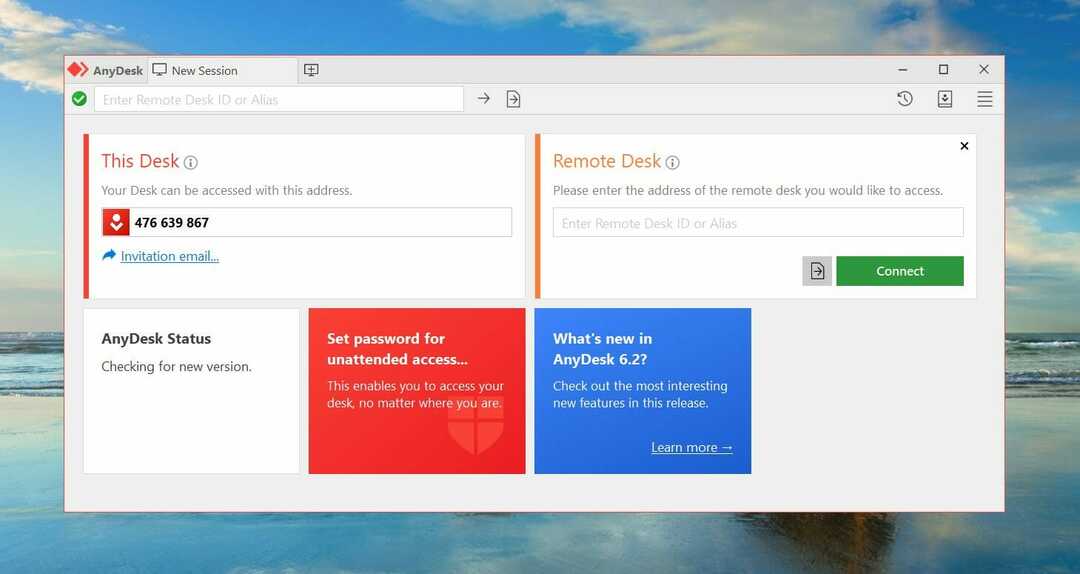
Bilgisayarınızdaki Uzak Masaüstü ile ilgili sorunu hala çözemiyorsanız, üçüncü taraf bir çözümle ilgilenebilirsiniz.
Uzaktan kumanda için kullanıcı dostu ve kullanımı basit birçok harika üçüncü taraf uygulaması vardır.
BT'de çalışıyor olsanız da herkes için kullanımı çok kolay olduğu için profesyonel bir uzaktan kumanda yazılımı kullanmanızı öneririz. Dünyanın dört bir yanındaki müşterilere veya dahili çalışanlara teknik sorunları düzeltmelerinde veya siz yokken bir sunum yaparken destek ve yardım edin.
Üçüncü taraf uzaktan kontrol yazılımı ile bir bilgisayara uzaktan, her yerden kolayca bağlanabilirsiniz: ofisin diğer ucundan veya dünyanın her yerinden.
⇒AnyDesk'i edinin
4. Kimlik bilgilerinizi Uzak Masaüstü'nden kaldırın
- Basın Windows Tuşu + S ve girin uzak masaüstü. Tıklamak Uzak Masaüstü Bağlantısı menüden.
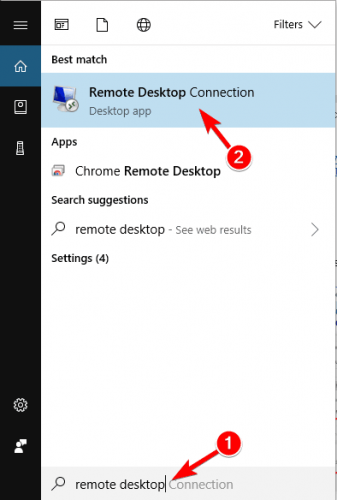
- Ne zaman Uzak Masaüstü Bağlantısı pencere açılır, şuraya gidin: ileri sekmesine tıklayın ve tıklayın Ayarlar.
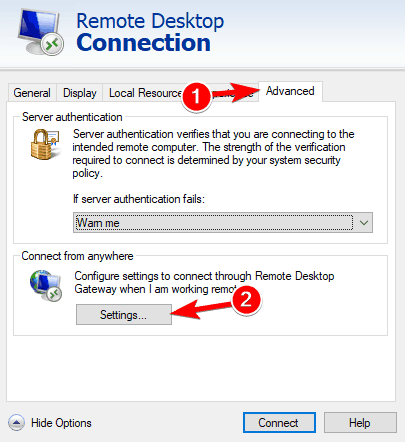
- Şimdi tıklayın Kimlik Bilgilerini Sil.
Kullanıcılara göre, bazen kimlik bilgilerinizle ilgili sorunlar nedeniyle Uzak Masaüstü bağlanmıyor. Ancak, kaydedilmiş kimlik bilgilerini kaldırarak bu sorunu çözebilirsiniz.
Kimlik bilgilerinizi sildikten sonra, sorunun devam edip etmediğini kontrol edin. Birçok kullanıcı bu çözümün kendileri için sorunu çözdüğünü bildirdi, bu yüzden mutlaka deneyin.
5. Özel ölçeklendirmeyi kapat
- Aç Ayarlar uygulaması. Bunu basitçe basarak yapabilirsiniz Windows Tuşu + Ben kısayol.
- Bir kere Ayarlar uygulaması açılır, git sistem Bölüm.
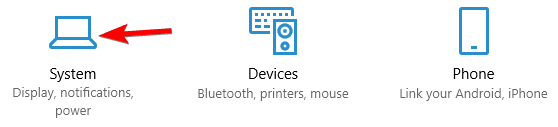
- Özel ölçekleme açıksa şunu görmelisiniz: Özel bir ölçek faktörü ayarlandı İleti. Tıklamak Özel ölçeklendirmeyi kapatın ve oturumu kapatın.
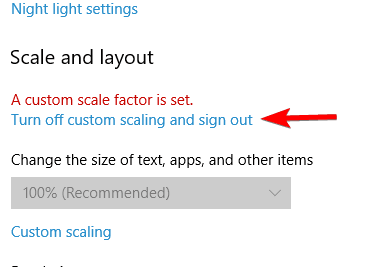
Uzak Masaüstü bağlanmıyorsa, sorun özel ölçeklendirmeyle ilgili olabilir. Birçok kullanıcı daha büyük monitörlerde özel ölçekleme kullanır, ancak bazen bu özellik Uzak Masaüstü ile ilgili sorunlara neden olabilir.
Tekrar oturum açtığınızda, ölçeklendirme varsayılana ayarlanmalıdır ve Uzak Masaüstü ile ilgili tüm sorunlar çözülecektir. Birçok kullanıcı bu çözümün kendileri için çalıştığını bildirdi, bu yüzden denemenizi şiddetle tavsiye ediyoruz.
6. Güvenlik Duvarı Ayarlarını Değiştir

- git Arama, yazın güvenlik duvarı ve aç Windows Defender Güvenlik Duvarı.
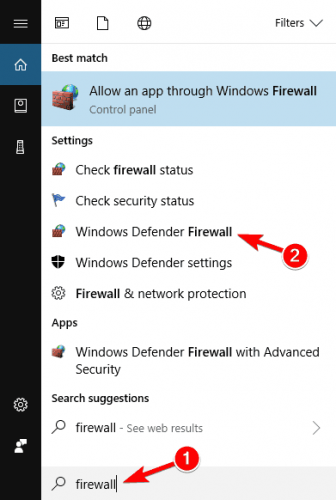
- git Windows Güvenlik Duvarı üzerinden bir uygulamaya veya özelliğe izin verme.
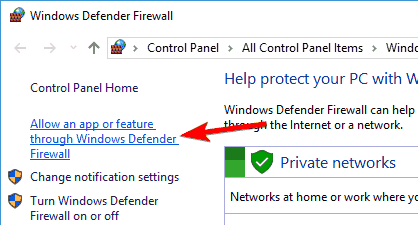
- Tıklamak Ayarları değiştir.
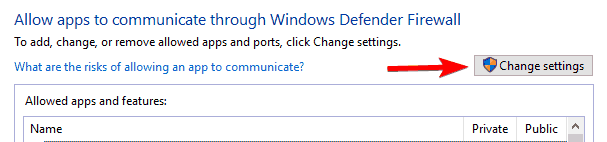
- Bul Uzak Masaüstü, kontrol edin ve tıklayın TAMAM MI değişiklikleri kaydetmek için
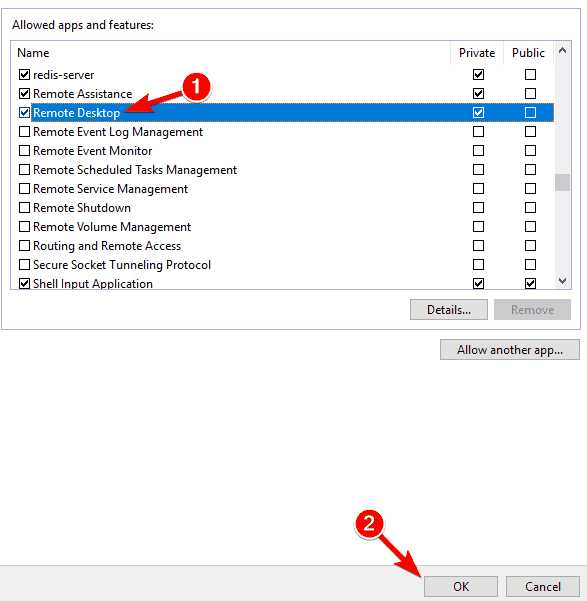
Windows Güvenlik Duvarı ayrıca Uzak Masaüstü sorunlarının en yaygın nedenlerinden biridir. Uzak Masaüstü Güvenlik Duvarı tarafından engellenirse, onu başka bir cihaza bağlayamazsınız.
Olası hataları keşfetmek için bir Sistem Taraması çalıştırın

Restoro'yu indirin
PC Onarım Aracı

Tıklayın Taramayı Başlat Windows sorunlarını bulmak için.

Tıklayın Hepsini tamir et Patentli Teknolojilerle ilgili sorunları çözmek için.
Güvenlik sorunlarına ve yavaşlamalara neden olan hataları bulmak için Restoro Repair Tool ile bir PC Taraması çalıştırın. Tarama tamamlandıktan sonra onarım işlemi, hasarlı dosyaları yeni Windows dosyaları ve bileşenleriyle değiştirir.
Şimdi bilgisayarlarınızı Uzak Masaüstü üzerinden bağlamayı deneyin ve çalışması gerekir.
Uzak Masaüstü, Güvenlik Duvarı'nda varsayılan olarak etkinleştirilmemiştir, bu nedenle Uzak Masaüstü'nü ilk kez çalıştırıyorsanız, Windows Güvenlik Duvarı üzerinden izin vermeniz şarttır.
Güvenlik duvarınıza ek olarak, virüsten koruma programınızın Uzak Masaüstü özelliğini engellemediğini kontrol etmek önemlidir.
Bazen antivirüs sisteminize müdahale edebilir ve bu özelliğin düzgün çalışmasını engelleyebilir. Bazı durumlarda, bu sorunu gidermek için virüsten koruma yazılımınızı kaldırmanız gerekebilir.
Uzak Masaüstü ile uyumlu yeni bir antivirüs arıyorsanız, bilgisayarınızı değiştirmeyi düşünmenizi öneririz. Windows 10 ile harika çalışan virüsten koruma yazılımı, bu nedenle diğer işlemlere ve uygulamalara müdahale etmez ve böylece sorunlar.
⇒Bitdefender Total Security Alın
7. Kayıt defterinizde değişiklik yapın
- Basın Windows Tuşu + R ve girin regedit. Basın Giriş veya tıklayın TAMAM MI başlamak Kayıt düzenleyici.
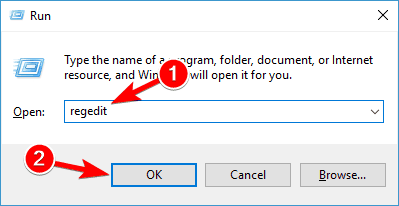
- Sol bölmede, şuraya gidin:
HKEY_CURRENT_USERSoftwareMicrosoftTerminal Sunucu İstemcisianahtar. Sağ bölmede, boş alana sağ tıklayın ve Yeni > DWORD (32-bit) Değeri'ni seçin. Yeni DWORD'un adı olarak RDGClientTransport girin.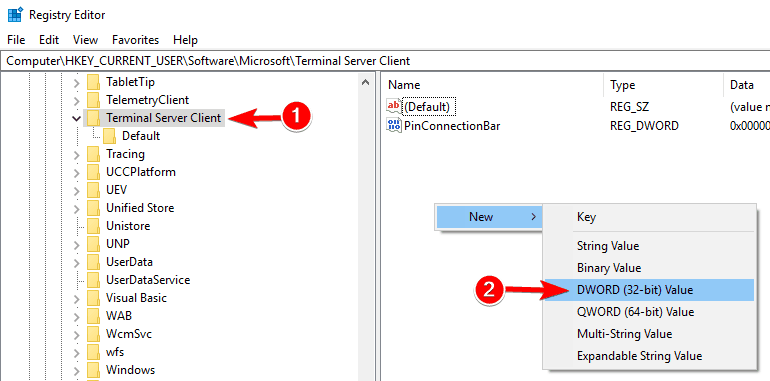
- Özelliklerini açmak için yeni oluşturulan RDGClientTransport DWORD'a çift tıklayın. Ayarlamak Değer verisi için 1 ve üzerine tıklayın TAMAM MI değişiklikleri kaydetmek için
Kullanıcılara göre, kayıt defterinizde küçük bir değişiklik yaparak bu sorunu çözebilirsiniz.
Bu değişiklikleri yaptıktan sonra, sorunun devam edip etmediğini kontrol edin. Bu biraz gelişmiş bir çözüm olabilir, ancak birçok kullanıcı bunun kendileri için çalıştığını bildirdi, bu yüzden denemek isteyebilirsiniz.
8. IP adresini ve sunucu adını hosts dosyasına ekleyin
Birkaç kullanıcı, ana bilgisayar dosyaları nedeniyle Uzak Masaüstü'nü kullanamadıklarını bildirdi.
Onlara göre, sorunu çözmek için IP adresini ve sunucu adını PC'nizdeki ana bilgisayarın dosyasına manuel olarak eklemeniz gerekir.
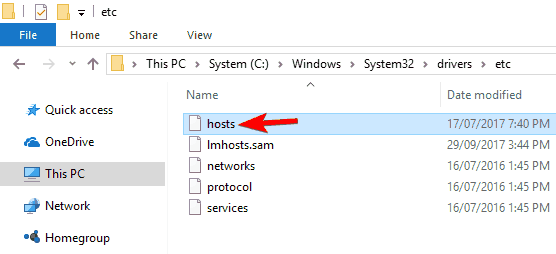
Bunu yapmak için Bu dizine gidin ve hosts dosyasını şununla düzenleyin: not defteri.:
C: WindowsSystem32Driversetc
Hosts dosyasının bir sistem dosyası olduğunu unutmayın, bu nedenle değiştirmek isterseniz yönetici ayrıcalıklarına ihtiyacınız olacaktır.
Hosts dosyanızı nasıl değiştireceğiniz ve yönetici ayrıcalıkları kazanacağınız hakkında daha fazla bilgi için, kontrol etmenizi şiddetle tavsiye ederiz. Hosts dosyasını düzenlerken erişim reddedildi makale.
Hosts dosyanızda değişiklik yaptığınızda, Uzak Masaüstü ile ilgili sorunun çözülmesi gerekir.
9. 3389 bağlantı noktasının etkin olup olmadığını kontrol edin

Uzak Masaüstü bağlanmıyorsa, sorun güvenlik duvarınız olabilir. Güvenlik duvarınız bilgisayarınızı korumak için belirli bağlantı noktalarını engelleyebilir, ancak bazen güvenlik duvarınız yanlışlıkla belirli bağlantı noktalarını engelleyebilir.
Örneğin, liman 3389 Uzak Masaüstü tarafından kullanılır ve güvenlik duvarınız bu bağlantı noktasını engelliyorsa, bu özelliği hiç kullanamazsınız.
Bu bağlantı noktası etkinse, ancak sorun hala görünüyorsa, güvenlik duvarınızı devre dışı bırakıp etkinleştirmeyi deneyin. Bazen hızlı bir güvenlik duvarı sıfırlaması sorunu çözebilir, bu yüzden denemek isteyebilirsiniz.
Güvenlik duvarını sıfırlayamıyor musunuz? Bunun nasıl yapılacağına dair bu eksiksiz kılavuza göz atın!
10. Bağlantınızı Genel'den Özel'e değiştirin
- Tıkla ağ simgesi senin sağ alt köşesinde görev çubuğu ve ağ bağlantınıza tıklayın. Bizim durumumuzda, ağ bağlantısının adı Ağ, ancak PC'nizde farklı olabilir.
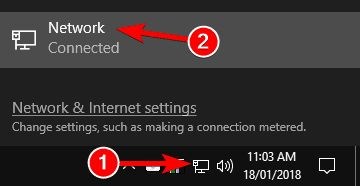
- Ağ bağlantınızın adını tıklayın.
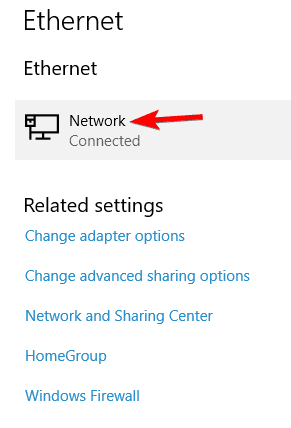
- Seç Özel ağ profiliniz olarak.
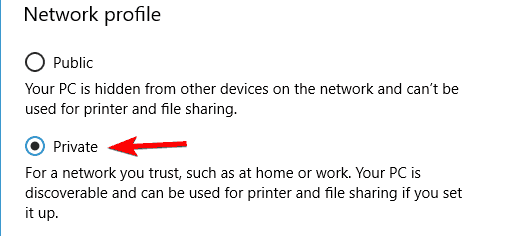
Genel bağlantı kullanıyorsanız, bilgisayarınızı korumak için uzak bağlantılar devre dışı bırakılır. Bunu yaptıktan sonra, Uzak Masaüstü ile ilgili sorun tamamen çözülmelidir.
Bu kadar, umarım bu çözümlerden en azından bazıları Windows 10'da Uzak Masaüstü ile bağlantı sorunlarınızda size yardımcı olmuştur.
Herhangi bir yorumunuz veya sorunuz varsa, aşağıdaki yorum bölümüne ulaşmanız yeterlidir; size daha fazla yardımcı olmaya çalışacağız.
 Hala sorun mu yaşıyorsunuz?Bunları bu araçla düzeltin:
Hala sorun mu yaşıyorsunuz?Bunları bu araçla düzeltin:
- Bu PC Onarım Aracını İndirin TrustPilot.com'da Harika olarak derecelendirildi (indirme bu sayfada başlar).
- Tıklayın Taramayı Başlat PC sorunlarına neden olabilecek Windows sorunlarını bulmak için.
- Tıklayın Hepsini tamir et Patentli Teknolojilerle ilgili sorunları çözmek için (Okuyucularımıza Özel İndirim).
Restoro tarafından indirildi 0 okuyucular bu ay
Sıkça Sorulan Sorular
Uzak Masaüstü Bağlantısı'nı açın, bağlanmak istediğiniz bilgisayarın adını Bilgisayar kutusuna yazın ve ardından Bağlan'a tıklayın. Karmaşık hale gelirse, okuyun Uzak Masaüstü Bağlantısının nasıl kullanılacağına ilişkin eksiksiz kılavuz.
Uzak Masaüstü'nü etkinleştirmek için, Sistem seçeneklerinden Uzak Masaüstünü Etkinleştir'e tıklayın.. Bulamıyorsanız, okuyun Windows 10'da nasıl etkinleştirileceğine dair mükemmel kılavuz.
Uzak Masaüstü, bazı yönetim araçlarından daha güvenlidir. Ancak, bir sisteme Yönetici erişimi eklediğinizde, bariz riskler vardır. ile listemizi de inceleyebilirsiniz. Windows 10 için en iyi uzaktan kumanda yazılımı.


![Bu İşlemi Tamamlamak İçin Yeterli Depolama Alanı Yok [Düzeltme]](/f/ff05fa8e3871c9d7f7403c80e6c770d5.png?width=300&height=460)